答:在第5.35问中,我们讲述了直接添加的办法去添加相对传输延迟的等长规则。这一问呢,我们讲述一下如何使用模型添加法去添加相对传输延迟的等长规则,具体的操作步骤如下所示:
第一步,打开规则管理器,执行菜单命令Setup-Constraints,在下拉菜单中选择Constraint Manager,如图5-99所示,进入到规则管理器中;
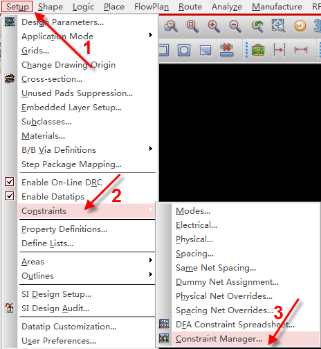
图5-99 规则管理器示意图
第二步,进入到规则管理器之后,在CM左侧的目标栏中选择Net,在Net中选择相对传输延迟选项Relative Propagation Delay,如图5-100所示;
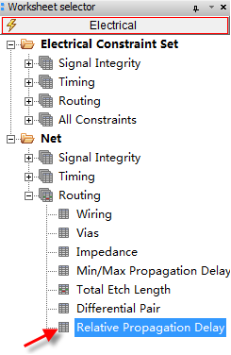
图5-100 相对传输延迟设置示意图
第三步,选中一根需要做等长其中一根信号线,点击鼠标右键,选择SigXplorer进行模型分析,如图5-101所示;
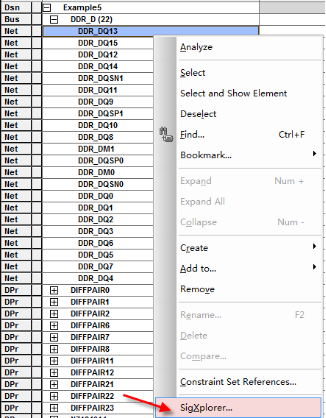
图5-101 模型分析设置示意图
第四步,弹出的如图5-102所示的界面,显示了该网络的链接拓扑结构以及网络的连接关系,如图5-102所示,U7与U15表示是的是元器件,下方的A2与193是器件的管脚标号;
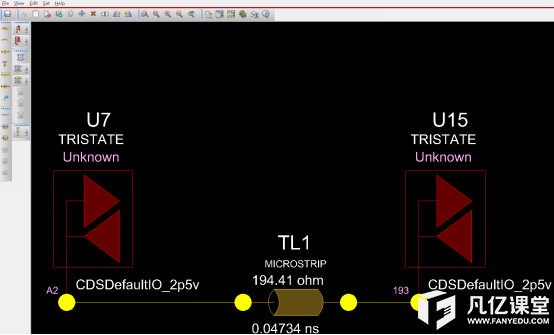
图5-102 信号走线拓扑结构示意图
第五步,执行菜单命令Set-Constraints,设置规则即可,点击之后弹出如图5-103所示的界面,在这个界面进行规则的设定;

图5-103 规则设定窗口示意图
第六步,进入规则设定以后,我们需要选择相对传输延迟,选择Rel Prop Delay选项卡,在规则名称一栏中输入“MG_DDR_D”,From与To的选择框不用手动去填写,在左侧的拓扑结构中直接选择即可,其它设置参数如图5-104所示;
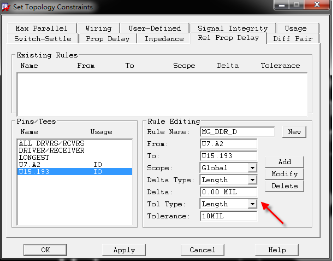
图5-104 规则参数设置示意图
第七步,设置好规则以后,点击Add按钮,在规则窗口Existing Rules中就新添加了一个相对延迟的规则;
第八步,添加好规则以后,需要更新规则管理器,这样规则才会更新到规则管理器中,执行菜单命令File-Update Constraints Manager或者是单击Update CM的按钮,效果也是一致的,更新以后,回到规则管理器,就会出现我们刚才添加的规则,如图5-105所示;

图5-105 约束模板示意图
第九步,上述的操作,就成功添加了一个模型,我们还需要将这个模型应用到其它相同拓扑结构中去,如图5-106所示;
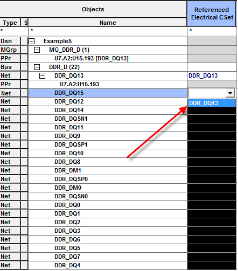
图5-106 应用模板示意图
第十步,应用模板以后,所有相同拓扑结构的网络都会自动添加到等长的集合当中,如图5-107所示,这样所有的等长规则就已经全部设定好了;
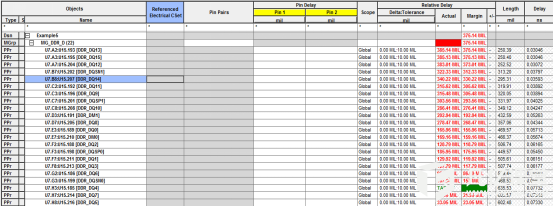
图5-107 模型添加法完成示意图
第十一步,应用好所有的模型之后,所有的需要等长的信号全部出现在等长列表中,按照直接添加法中的设置一样,设置好目标线,回到PCB界面进行等长即可。
上述,就是在Allegro软件中如何通过模型添加的方法,去添加相对传输延迟的等长规则的方法解析。



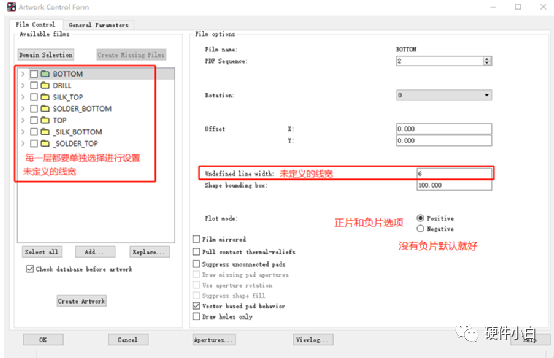
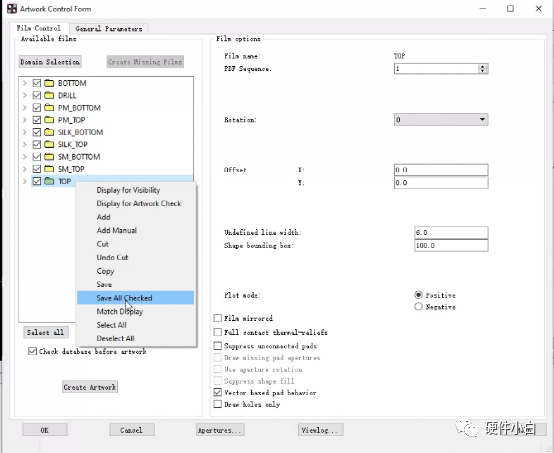

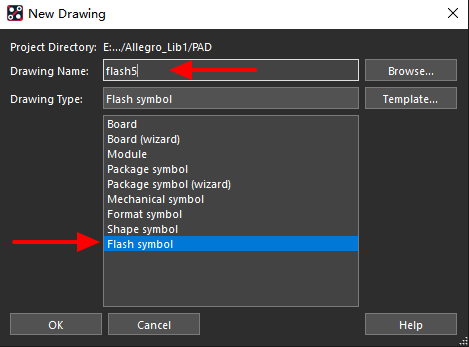
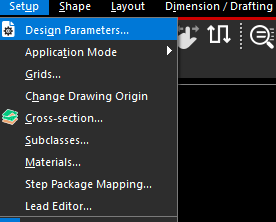
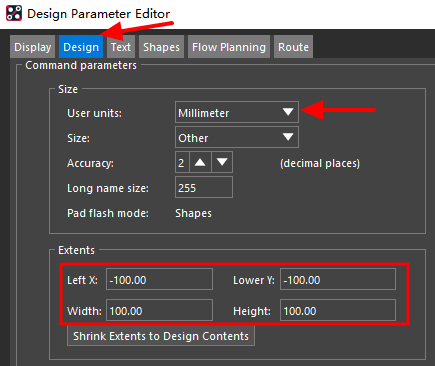
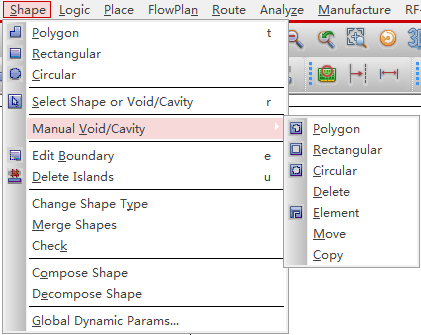
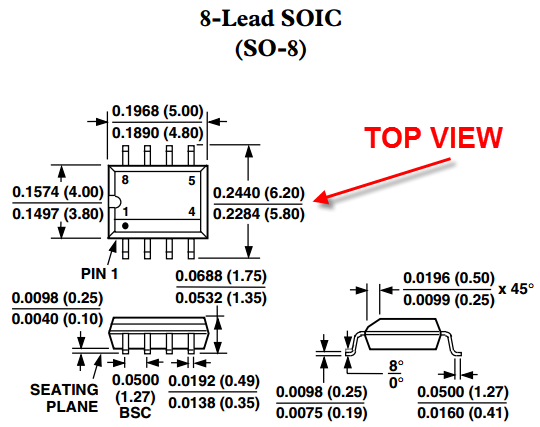
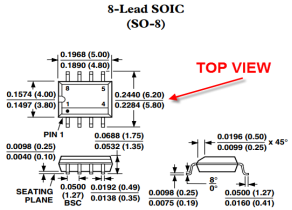
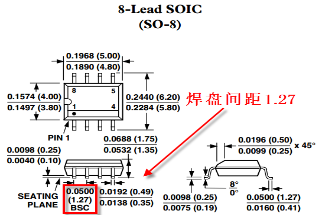

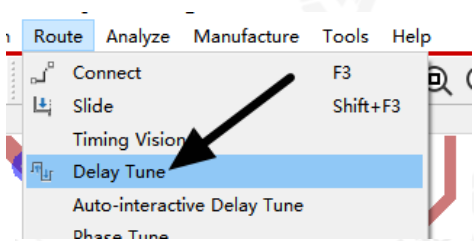
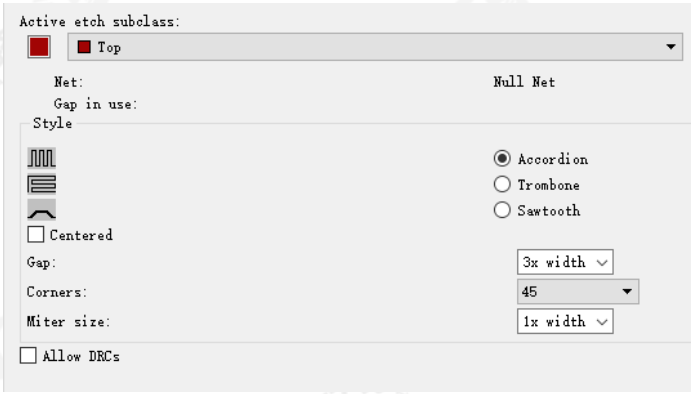

暂无评论